Übersicht
Immer wieder besteht die Notwendigkeit, Inhalte aus SharePoint (oder sogar ganze SharePoint Sites) außerhalb von SharePoint bereitzustellen. Vielleicht zu Backup- und Archivierungszwecken, oder um Daten mit Partnern auszutauschen.
In den folgenden Abschnitten haben wir häufige Einsatzszenarien für BlueBridge Save2Disk aufgeführt:
- Weitergabe an externe Partner
- Einfache Archivierung
- Migration
- Backup & Sicherung
- Website Content Management
Teamsite-Beispiel
Klicken Sie auf das unten stehende Bild, um einen Beispiel-Export herunterzuladen. Anschließend einfach entpacken und auf "index.html" bzw. "sharepoint.hta" doppelklicken.
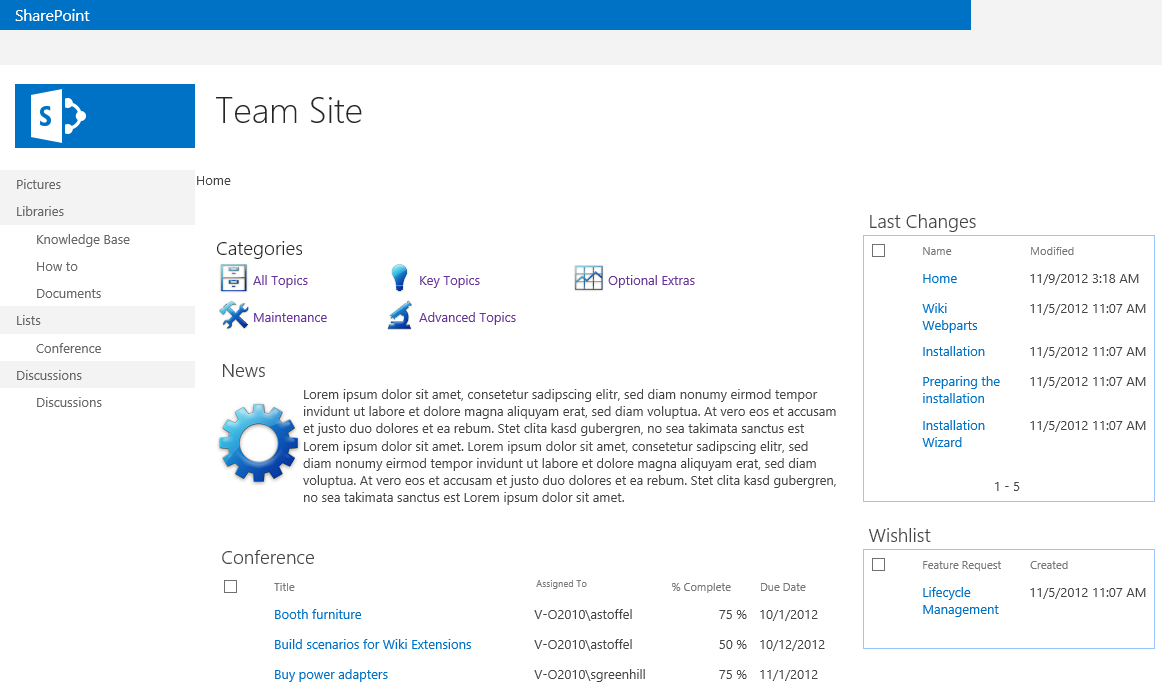
In diesem Beispiel finden Sie eine Websitesammlung mit sechs identischen Subsites. Klicken Sie bspw. auf "Technology", um eine dieser Teamsites zu öffnen. Dort finden Sie Dokumente, Listen und ein Wiki.
Konferenz-Beispiel
Klicken Sie auf das unten stehende Bild, um einen Beispiel-Export herunterzuladen. Anschließend einfach entpacken und auf "index.html" bzw. "sharepoint.hta" doppelklicken.
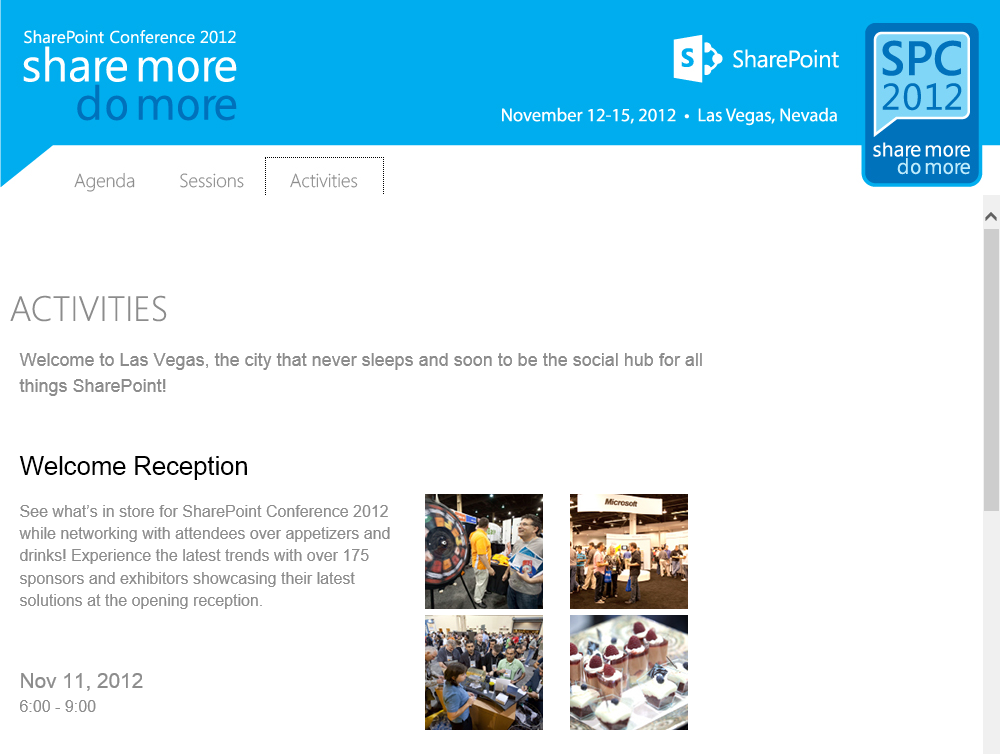
Es handelt sich bei diesem Beispiel um eine SharePoint-Site, auf der Konferenzinformationen bereitgestellt wurden. Wenn Sie hier Save2Disk nutzen, können Sie Konferenz- oder Meetingteilnehmern die nötigen Informationen elektronisch zur Verfügung stellen, damit sie auch offline darauf zugreifen können. So können Sie Druckkosten sparen und den Nutzern gleichzeitig hilfreiche Informationen an die Hand geben.
Externe Partner
Nicht jedes Unternehmen hat die Ressourcen, ein sicheres Extranet zu betreiben, in dem sich die Mitarbeiter mit externen Partnern austauschen können. Partnern Zugang zum Intranet zu geben stellt auch keine ideale Lösung dar.
Mit BlueBridge Save2Disk können Sie Ihre Projekte in Ihrem internen SharePoint pflegen und die relevanten Inhalte bzw. die ganze Site an Ihre Partner schicken.
Einfache Archivierung
Herkömmliche Archivierungslösungen sind in der Regel sehr kompliziert und teuer. BlueBridge Save2Disk bietet eine kostengünstige und einfache Alternative, die für simple Archivierungsfälle in SharePoint geeignet ist.
Wenn für Sie Compliance-Richtlinien im Vordergrund stehen, ist Save2Disk wahrscheinlich nicht das richtige Tool für Sie. Geht es bei Ihnen lediglich darum, Ihre Daten im Notfall wiederzufinden, sind Sie mit BlueBridge Save2Disk bestens bedient.
Migration
Bei einer SharePoint Migration müssen Sie sich fragen, was mit den alten Daten passieren soll. Hier haben Sie grundsätzlich drei Optionen:
- Daten migrieren
- Daten nicht migrieren (effektiv: löschen)
- Daten nicht migrieren, aber für Notfälle aufheben
BlueBridge Save2Disk bietet eine einfache Möglichkeit für die dritte Option. Sie müssen keine alte SharePoint 2007-Farm betreiben, um die Dokumente wiederherzustellen und können diese direkt im Export finden – ohne jegliche Software installieren zu müssen!
Backup & Sicherung
Sichern Sie Ihre Daten ganz einfach mit BlueBridge Save2Disk. SharePoint-Inhalte landen in einem Exportverzeichnis, und lassen sich entweder direkt mit dem Windows-Explorer, Ihrem Browser oder der mitgelieferten HTML Applikation (.hta) öffnen.
Daten werden gespeichert "as is" – das heißt: Word-Dokumente werden als Word-Dokumente gespeichert und können direkt geöffnet werden, ohne sie zuerst konvertieren zu müssen.
Website Content Management
Schreiben Sie Website-Inhalte in einem SharePoint Wiki und exportieren Sie diese mit BlueBridge Save2Disk. Laden Sie sie anschließend einfach auf Ihren Website-Server hoch, um die Änderungen zu veröffentlichen. Sie sparen Zeit, behalten einen besseren Überblick und reduzieren Schulungskosten, da Ihre Anwender sich bereits mit SharePoint auskennen und nicht auf ein anderes CMS geschult werden müssen.